Содержание
ᐉ Как изменить Apple ID на iPhone или iPad (отвязать от iCloud) • Apple Fix 🍏🔧
Apple Fix 🍏🔧 » Полезные советы » Как изменить Apple ID на iPhone или iPad (отвязать от iCloud)
Содержание
Как изменить Apple ID
Покупая подержанный гаджет от Apple или получив в подарок от родственников или друзей, которые купили себе новую модель iPhone или iPad, а устройство предыдущего поколения передать в дар родителям или другим родственникам, многие пользователи могут столкнуться с тем, что не знают как отвязать учетную запись AppleID старого пользователя и изменить по своему.
Первое, что нужно сделать — узнать, отключен телефон от блокировки или нет. При покупке подержанного iPhone, iPad или iPod Touch, необходимо убедиться в том, что функция Activation Lock (Блокировка активации) на данном устройстве отключены, причем сделать это можно удаленно, воспользовавшись инструкцией ниже. Т.к., если Вы покупаете б / у гаджет от Apple у посторонних лиц, может возникнуть такое, что злоумышленники могут удаленно заблокировать смартфоны, требуя дополнительную плату за отключение Activation Lock. Поэтому, чтобы не стать жертвой злоумышленников необходимо проверить привязку iPhone или iPad к iCloud (статус Activation Lock). Для этого:
Поэтому, чтобы не стать жертвой злоумышленников необходимо проверить привязку iPhone или iPad к iCloud (статус Activation Lock). Для этого:
- Открываете Настройки -> Основные -> Об этом устройстве и находите серийный номер или IMEI девайса;
- Переходите на специальную страницу сайта Apple, предназначенную для проверки статуса блокировки активации;
- Введите серийный номер и IMEI устройства в соответствующее поле и нажимаете «Продолжить»;
- Готово — сервис определяет статус Блокировка активации как «вкл» (активный) или «выкл» (не активен).
Важно понимать, что даже покупая подержанный iPhone или iPad у знакомого или родственника, следует отключить Activation Lock. В противном случае, новому пользователю будет недоступен ряд опций.
Далее поговорим об удалении iPhone или iPad с Apple ID в iCloud.
Удаленный способ
- Перейдите на сайт iCloud.com с компьютера и авторизуйтесь с помощью Apple ID и пароля владельца iPhone или iPad
- Выберите раздел «Найти iPhone».
 Нажмите на кнопку Все устройства, вверху экрана — появится список привязанных к данному аккаунту устройств, выберите нужное
Нажмите на кнопку Все устройства, вверху экрана — появится список привязанных к данному аккаунту устройств, выберите нужное - В случае, если устройство находится оффлайн нажмите Удалить из Найти iPhone.
- Если устройство онлайн — в появившемся справа окне выберите «Стереть iPhone». Подтвердите удаление и завершите процедуру нажатием пункта «Удалить из учетной записи».
Удаление iCloud непосредственно на телефоне (для гаджетов с IOS до 9 версии)
- Откройте Настройки и перейдите в раздел iCloud. В самом низу нажмите «Выйти», подтверждая удаление данных;
- Теперь перейдите в меню Настройка -> Основные -> Сброс -> стертых контент и настройки.
- После ввода пароля нажмите «Стереть [устройство]». Если функция «Найти iPhone» включена, может потребоваться ввести код блокировки Apple ID и пароль.
Способ 3 (только для iOS 9 и выше)
- Откройте Настройки и перейдите в раздел iCloud.
- Нажмите на свой аккаунт iCloud и введите пароль Apple ID;
- В списке найдите и перейдите в раздел «Устройства»;
- Выберите нужное и нажмите «Удалить из учетной записи».

Рейтинг
( Пока оценок нет )
Понравилась статья? Поделиться с друзьями:
как отвязать iphone от appleID: все просто
Главная » Инструкции » Учетные записи
Если необходимо отвязать iPhone от учетной записи Apple ID, то выполнить эту процедуру можно несколькими способами непосредственно на мобильном устройстве или через облачное хранилище iCloud на любом устройстве.
Отключение аккаунта
Самый простой способ отвязать телефон или планшет от Apple ID – отключить учетную запись в настройках.
- Откройте настройки и зайдите в раздел «iCloud».
- Переведите переключатель «Найти iPhone» в неактивное положение. Введите защитный пароль.
- Тапните «Удалить учетную запись».
В ответ на запрос, что делать с напоминаниями и контактами iCloud на iPhone, выберите «Удалить».
Обычно этого достаточно для того, чтобы отвязать iPhone/iPad от Apple ID и удалить сведения о нем из iCloud.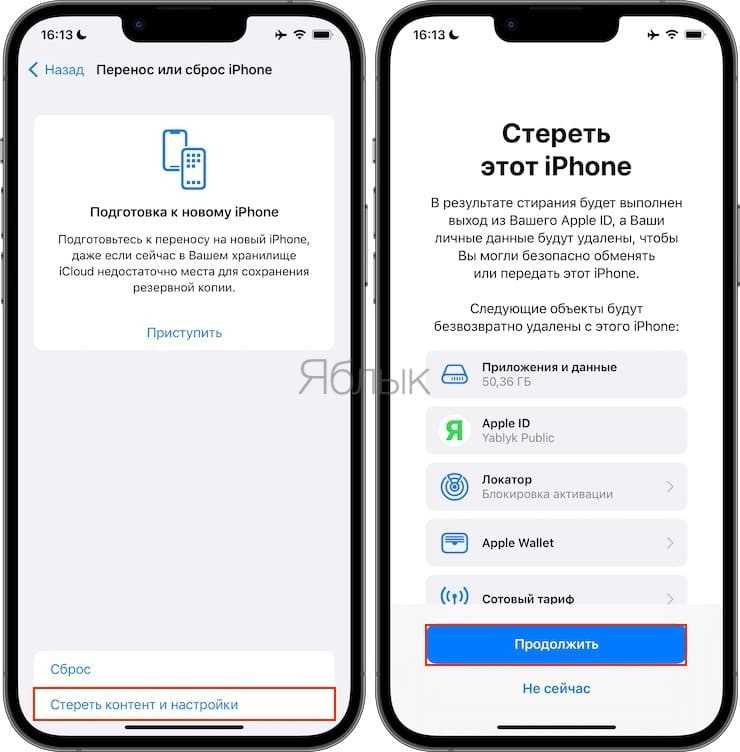 Однако иногда для завершения процедуры отвязки требуется провести сброс настроек:
Однако иногда для завершения процедуры отвязки требуется провести сброс настроек:
- Откройте настройки, зайдите в раздел «Основные».
- Выберите пункт «Сброс» и запустите стирание настроек и контента.
- Введите пароль разблокировки и подтвердите удаление контента, нажав «Стереть iPhone/iPad».
После этого все личные данные будут удалены, так что вы можете спокойно продавать iPad или iPhone другому пользователю, не опасаясь, что он сможет воспользоваться вашей учетной записью Apple ID или столкнется с блокировкой активации после прошивки.
Удаление в iCloud
Если устройства нет на руках, можно отвязать iPad или Айфон от Apple ID удаленно, используя возможности iCLoud.
- Откройте сайт iCloud и авторизуйтесь по Apple ID.
- Зайдите в раздел «Найти iPhone». Раскройте список «Все устройства».
Выберите нужное устройство. Если оно находится офлайн, то есть не подключено к интернету, нажмите «Удалить из Найти iPhone». Если смартфон подключен к интернету, нажмите «Стереть iPhone». Завершите процедуру отвязки удалением учетной записи.
Если смартфон подключен к интернету, нажмите «Стереть iPhone». Завершите процедуру отвязки удалением учетной записи.
Возможные проблемы
Основная проблема при отвязке iPhone или iPad от Apple ID – незнание пароля от учетной записи. Обычно в такую ситуацию попадают пользователи, купившие телефон с рук. Причины бывают разные: смартфон был украден, продавец просто забыл удалить учетную запись. Так или иначе, не зная пароль, не получится отвязать iPhone/iPad от Apple ID.
Более того, после прошивки устройство превратится в «кирпич». Служба поддержки Apple не поможет решить проблему, а единственным выходом будет поиск человека, которому принадлежит учетная запись. Поэтому при покупке устройств Apple на вторичном рынке необходимо проверять, чтобы они были действительно чистыми, без чужих личных данных.
- Информация была полезной?
2 0
Опубликовал ProfiAppler
Не забывайте читать комментарии, там тоже много полезной информации.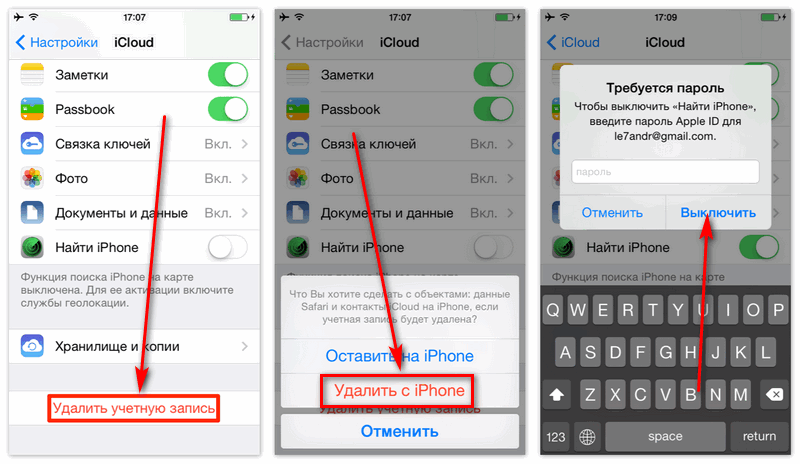 Если на ваш вопрос нет ответа, а на более поздние комментарии есть ответ, значит ответ на ваш вопрос содержится в статье, уважайте чужое время.
Если на ваш вопрос нет ответа, а на более поздние комментарии есть ответ, значит ответ на ваш вопрос содержится в статье, уважайте чужое время.
Как удалить учетную запись iCloud
Устройства Apple остаются в курсе обновлений и синхронизаций iCloud . Если вы меняете свое устройство или Apple ID, переключаетесь на другого производителя или альтернативу iCloud, лучше всего деактивировать iCloud или удалить свою личную учетную запись iCloud. Однако это удалит только учетную запись iCloud и связанные с ней данные с устройства. Особенно при переходе на новое устройство или новую услугу лучше не только удалить свою учетную запись iCloud, но и в духе облачной безопасности также деактивировать свой Apple ID, чтобы другие не получили доступ к вашим данным.
Содержание
- Удаление учетной записи iCloud: шаг за шагом
- Удаление iCloud с устройства
- Деактивация отдельных служб iCloud на телефоне
- Удаление учетной записи iCloud, включая Apple ID 900 16
- Что происходит с моим файлы iCloud?
MyDefender от IONOS
Простая кибербезопасность
Защитите все устройства от программ-вымогателей, вирусов и потери данных с помощью интеллектуальных инструментов анализа и автоматического резервного копирования.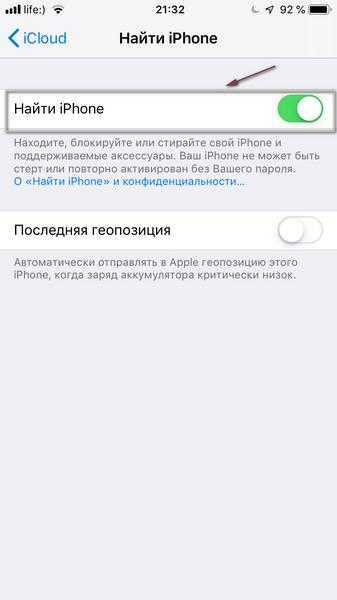
Полностью масштабируемый
Безопасный
Автоматизированный
Удаление учетной записи iCloud: шаг за шагом
Вы хотите сохранить свой Apple ID, но удалить свою учетную запись iCloud с iPhone или iPad? Обратите внимание, что шаги немного различаются в зависимости от используемой версии iOS.
Удаление iCloud с устройства
Шаг 1: Откройте « Настройки » и перейдите к « iCloud 9».0004». В более новых версиях iOS коснитесь изображения своего профиля или имени профиля в настройках.
Шаг 2: Прокрутите до конца вниз. Здесь вы найдете кнопку « Удалить учетную запись » или в более новых версиях « Выход ». Подтвердите, что хотите деактивировать iCloud. На этом шаге вы не только отключите функции iCloud или автоматическое резервное копирование iCloud, но и удалите свою учетную запись iCloud, включая связанные данные (например, фотографии и видео). Однако ваш Apple ID и сама учетная запись iCloud остаются активными, поскольку iCloud является частью Apple ID.
Однако ваш Apple ID и сама учетная запись iCloud остаются активными, поскольку iCloud является частью Apple ID.
Выберите «Выйти» в меню Apple ID, чтобы отвязать вашу учетную запись iCloud от вашего устройства без удаления вашего Apple ID.
Шаг 3: Нажмите «Удалить учетную запись», чтобы удалить учетную запись iCloud на вашем текущем устройстве.
Деактивировать отдельные службы iCloud на телефоне
Если вы не хотите удалять всю свою учетную запись iCloud, вы также можете отключить отдельные службы, запретив их синхронизацию с облаком . Для этого перейдите в «Настройки», а затем в «iCloud». Здесь вы можете переключать зеленый ползунок для таких элементов, как Контакты, Почта, Календарь или Safari. После этого локально сохраненные данные больше не будут синхронизироваться с iCloud. Но в случае потери или кражи данных вы не сможете восстановить потерянные данные через облако.
Удалите свою учетную запись iCloud, включая Apple ID
Если «удалить» действительно означает «удалить» для вас, то вы, вероятно, хотите не просто удалить свою учетную запись iCloud, а стереть все файлы iCloud. Поскольку iCloud автоматически привязывается к вашему Apple ID , вам также потребуется удалить свой Apple ID, чтобы двигаться дальше. Однако Apple ID необходим для использования служб Apple, и, удалив его, вы потеряете доступ ко всем функциям Apple и удалите все сохраненные данные, контакты и настройки .
Поскольку iCloud автоматически привязывается к вашему Apple ID , вам также потребуется удалить свой Apple ID, чтобы двигаться дальше. Однако Apple ID необходим для использования служб Apple, и, удалив его, вы потеряете доступ ко всем функциям Apple и удалите все сохраненные данные, контакты и настройки .
Если это то, что вам нужно, выполните следующие действия:
Шаг 1: Войдите на домашнюю страницу конфиденциальности Apple, используя свой Apple ID.
Шаг 2: В разделе « Управление данными » выберите « Удалить учетную запись ».
Шаг 3: Выберите причину удаления вашей учетной записи и выберите « Продолжить ».
Шаг 4: Укажите контактное лицо, которому Apple может отправить вам информацию об удалении. Этот контакт предоставит вам код доступа для запроса удаления.
Шаг 5: Выберите «Удалить учетную запись». Удаление учетной записи Apple может занять до 7 дней .
Удаление учетной записи Apple может занять до 7 дней .
Шаг 6: Затем удалите свой Apple ID со всех своих устройств, перейдя в « iTunes & App Store » и выбрав « Выйти » в настройках.
Что происходит с моими файлами iCloud?
Если вы удалите свою учетную запись iCloud только с устройства, данные будут удалены только с вашего iPhone или iPad. Однако сами данные по-прежнему находятся в вашей учетной записи iCloud, и к ним можно получить доступ и восстановить. Для этого просто войдите в iCloud под своим Apple ID. Если учетная запись iCloud была удалена с устройства, автоматические резервные копии ваших локальных данных выполняться не будут. Резервные копии на других устройствах , как обычное резервное копирование на Mac, не затрагиваются .
- Инструменты
- Инструменты
- Облако
Статьи по теме
Как использовать iCloud с собственным доменом электронной почты
- Советы по домену
Новая премиальная подписка iCloud+ дает пользователям возможность использовать популярный облачный сервис Apple с дополнительными функциями. Помимо прочего, платное членство позволяет вам связать iCloud с вашим личным доменом, чтобы отправлять электронные письма в обычной среде Apple, используя персонализированный адрес. Мы покажем вам, как подключить iCloud и ваш личный домен.
Как использовать iCloud с собственным доменом электронной почты
Удалить учетную запись Amazon: практическое руководство удалить его службой поддержки Amazon и удалить данные их клиентов. Для этого вам необходимо получить доступ к своей учетной записи Amazon через настольную версию Amazon и попросить службу поддержки удалить ее либо через службу поддержки клиентов, либо через раздел «Конфиденциальность». Мы объясним, как это сделать шаг за шагом.
Удалите свою учетную запись Amazon: практическое руководство
Преимущества облачных вычислений
- Ноу-хау
Облачные вычисления зарекомендовали себя как доминирующая модель, когда речь идет об ИТ инфраструктура. Вместо того, чтобы самостоятельно эксплуатировать оборудование, компании арендуют необходимые ресурсы и услуги. Для большинства предприятий этот подход предлагает многочисленные преимущества с точки зрения экономической эффективности, защиты данных и совместной работы. Мы предоставляем обзор и делаем вывод о недостатках облачных вычислений.
Преимущества облачных вычислений
Как удалить и изменить Apple ID на iPad
Автор
Джозеф Марининг
Обновлено
Существует множество причин, по которым человек может захотеть удалить Apple ID с iPad или просто переключить пользователей, чтобы войти в систему с другого пользователя. Вот как это сделать.
Каждое устройство Apple поставляется с Apple ID, и если у вас есть iPad, удалить/изменить его Apple ID очень просто. Спустя более десяти лет после выпуска первого iPad линейка iPad от Apple стала лучшим портфолио планшетов на рынке. От базового iPad до компактного iPad mini, мощного iPad Air и сверхмощного iPad Pro — каждый iPad стоит купить по той или иной причине. У них стильный дизайн, мощные характеристики и надежное программное обеспечение. Все они также требуют Apple ID для использования.
Apple ID — это официальное имя вашей учетной записи Apple. Это учетная запись, которую вы используете для iTunes, App Store, iCloud, Apple Music и т. д. Если вы единственный человек, использующий iPad, вам никогда не придется удалять или изменять связанный с ним Apple ID. Однако бывают случаи, когда удаление или переключение учетных записей на iPad необходимо. Это чаще всего встречается в сценариях, когда несколько человек пользуются одним iPad или если кто-то продает свой iPad другому человеку.
Однако бывают случаи, когда удаление или переключение учетных записей на iPad необходимо. Это чаще всего встречается в сценариях, когда несколько человек пользуются одним iPad или если кто-то продает свой iPad другому человеку.
Связанный: iPad Air 5 против. iPad mini 6: стоит ли платить 59 долларов9 Или 499 долларов за новый iPad?
Если вам нужно удалить/удалить Apple ID на iPad, выполните следующие действия: Откройте приложение «Настройки» на iPad, коснитесь своего имени в верхней части экрана, прокрутите страницу вниз и коснитесь красная кнопка «Выйти». Затем вас попросят ввести пароль Apple ID в качестве меры безопасности. После ввода пароля нажмите кнопку «Выключить» в правом верхнем углу, чтобы отключить функцию «Найти отслеживание» для iPad, а затем выберите данные/файлы, копии которых вы хотите сохранить. Нажмите кнопку «Выйти» на этой странице, нажмите кнопку «Выйти» еще раз, чтобы подтвердить действие, и ваш Apple ID будет удален с iPad.
Вот как удалить Apple ID с iPad, но что делать, если вы хотите изменить существующий Apple ID на новый? Во-первых, вам нужно выполнить все шаги, описанные выше, чтобы удалить Apple ID.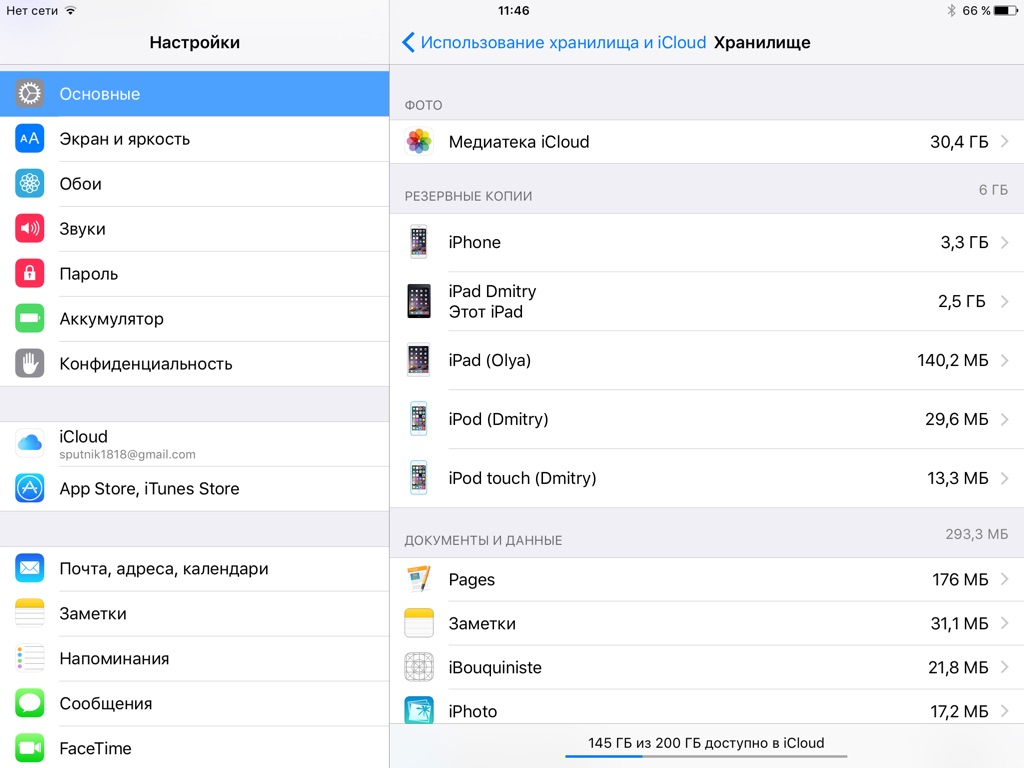 Как только это будет сделано, вы можете добавить новый следующим образом: откройте приложение «Настройки» на своем iPad, нажмите кнопку «Войти в свой iPad» в верхней части экрана, нажмите «Электронная почта», чтобы ввести свой адрес электронной почты Apple ID, и нажмите «Пароль», чтобы ввести соответствующий пароль. Следуйте остальным инструкциям на экране, и через пару минут вы измените Apple ID своего iPad!
Как только это будет сделано, вы можете добавить новый следующим образом: откройте приложение «Настройки» на своем iPad, нажмите кнопку «Войти в свой iPad» в верхней части экрана, нажмите «Электронная почта», чтобы ввести свой адрес электронной почты Apple ID, и нажмите «Пароль», чтобы ввести соответствующий пароль. Следуйте остальным инструкциям на экране, и через пару минут вы измените Apple ID своего iPad!
Теперь, когда вы знаете, как удалить и изменить Apple ID на iPad, также важно понять, почему эти советы полезны. Если вы избавляетесь от своего iPad — либо для его переработки, либо для продажи — удаление вашего Apple ID с устройства необходимо. Вы также можете восстановить заводские настройки iPad и отключить его от своей учетной записи Apple, но удаление вашего Apple ID является важной частью процесса. Также бывают ситуации, когда важно изменить Apple ID. У члена семьи есть подержанный iPad? Создать новый Apple ID, который вы хотите использовать вместо старого? В этих и других ситуациях полезно знать, что можно изменить Apple ID на iPad.
 Нажмите на кнопку Все устройства, вверху экрана — появится список привязанных к данному аккаунту устройств, выберите нужное
Нажмите на кнопку Все устройства, вверху экрана — появится список привязанных к данному аккаунту устройств, выберите нужное